Disney+ 앱 설치 방법은 사용하는 기기(스마트폰, 태블릿, PC, 스마트 TV)에 따라 조금씩 다르지만, 누구나 쉽게 따라할 수 있습니다. 아래에서 각 기기별로 단계별 설치 방법을 안내합니다.
스마트폰(안드로이드, 아이폰)에서 설치하기
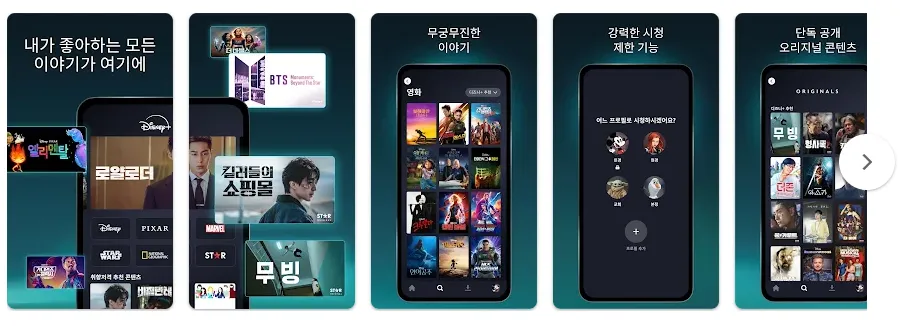
안드로이드폰은 ‘Play 스토어’, 아이폰은 ‘App Store’를 실행하세요.
상단 검색창에 ‘디즈니플러스’ 또는 ‘Disney+’를 입력하고 공식 앱을 찾아 선택합니다.
‘설치’(또는 ‘받기’) 버튼을 누르면 다운로드와 설치가 자동으로 진행됩니다.
설치가 완료되면 ‘열기’ 버튼이 활성화되고, 홈 화면에도 Disney+ 아이콘이 생성됩니다.
앱을 실행하면 계정 생성 또는 기존 계정으로 로그인을 진행하면 바로 콘텐츠를 감상할 수 있습니다.
태블릿에서 설치하기
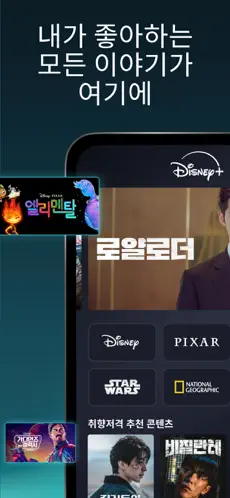
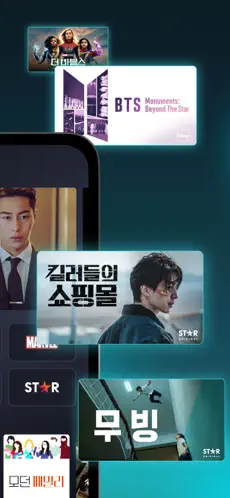
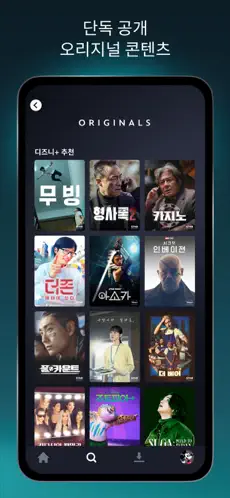
태블릿도 스마트폰과 동일하게 Play 스토어나 App Store에서 ‘Disney+’를 검색해 설치하면 됩니다.
설치 후 로그인 과정을 거치면 바로 사용할 수 있습니다.
PC에서 설치 및 이용하기
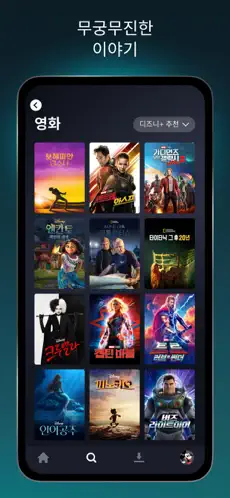
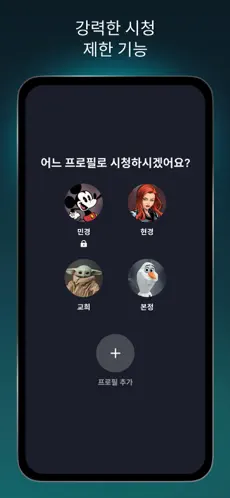
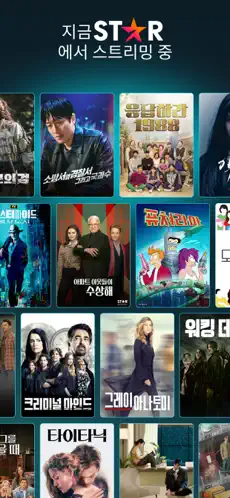
PC에서는 두 가지 방법이 있습니다.
첫째, 웹 브라우저(크롬, 엣지, 사파리 등)에서 디즈니플러스 공식 홈페이지에 접속해 바로 시청할 수 있습니다.
둘째, Windows 10/11 사용자라면 Microsoft Store를 실행해 ‘Disney+’를 검색하고 ‘설치’ 버튼을 누르면 PC용 앱이 설치됩니다.
설치가 완료되면 바탕화면이나 시작 메뉴에서 Disney+ 아이콘을 클릭해 실행하고, 계정으로 로그인하면 다양한 콘텐츠를 즐길 수 있습니다.
스마트 TV에서 설치하기
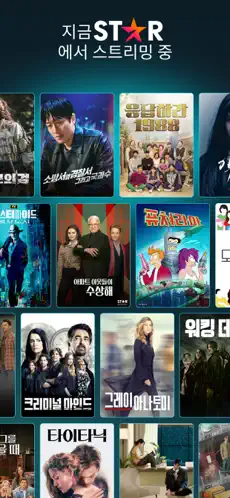
스마트 TV는 제조사와 모델에 따라 설치 방법이 다를 수 있습니다.
LG webOS, 삼성 Tizen, 안드로이드 TV 등 대부분의 스마트 TV는 TV 앱스토어에서 ‘Disney+’를 검색해 설치할 수 있습니다.
설치 후 앱을 실행하면 로그인 화면이 나타나며, QR코드 스캔이나 인증번호 입력 등 다양한 방식으로 로그인할 수 있습니다.
APK 파일로 설치하는 방법
만약 Play 스토어에서 앱 설치가 불가능한 경우, 신뢰할 수 있는 사이트에서 Disney+ APK 파일을 다운로드해 설치할 수도 있습니다.
다운로드한 APK 파일을 실행하면 설치가 시작되고, ‘알 수 없는 출처 허용’ 안내가 나오면 설정에서 허용해주어야 합니다.
설치가 완료되면 홈 화면에 Disney+ 아이콘이 나타나고, 앱을 실행해 로그인하면 사용할 수 있습니다.
설치 후 확인 및 활용 팁
설치가 끝나면 앱을 최신 버전으로 유지하는 것이 좋습니다.
앱 실행에 문제가 생기면 앱을 삭제 후 재설치하거나 기기 소프트웨어를 업데이트하면 대부분 해결됩니다.
Disney+ 앱은 무료로 설치할 수 있지만, 콘텐츠 이용을 위해서는 월간 또는 연간 구독권을 결제해야 합니다.
한 계정으로 최대 10대 기기 등록, 4대 동시 스트리밍이 가능합니다.
스마트폰, 태블릿 앱에서는 콘텐츠 다운로드 기능을 활용해 오프라인에서도 시청할 수 있습니다.
이렇게 각 기기별로 Disney+ 앱을 설치하면 언제 어디서나 디즈니, 마블, 픽사, 스타워즈 등 다양한 콘텐츠를 손쉽게 즐길 수 있습니다.ㅁ

